管理定时任务
操作场景
为保障定时运维任务的合规性与可控性,满足业务对运维操作的精细化管理需求,您可以对定时运维任务执行审批、启用 / 禁用、修改、删除等操作,以此灵活把控任务的生命周期与执行状态。
- 审批定时任务:若企业管理员在定时运维场景配置了入库人工审核,则需要审批人审批后,定时运维任务才能执行启用/禁用/修改操作。
- 启用、禁用定时任务:禁用状态下的定时运维任务不生效,禁用状态才能启用,启用状态下才能禁用。
- 修改定时任务:您可以根据需要,自行修改定时运维任务的名称、版本号、任务类型等。
- 删除定时任务:若定时运维任务已经无需使用,您可以删除该任务。
在管理定时运维任务时,可通过状态字段,清晰地了解任务的执行状态和过期状态,从而提升任务管理的效率和准确性。
- 任务过期状态变更仅适用于审批通过的任务,待审批和驳回的任务状态保持不变。
- 一次性任务在执行完成后即为过期,周期执行任务在最后一次执行完成后即为过期。
- 状态字段和最近执行状态字段需添加说明,明确区分任务整体状态与最近执行状态。
启用、禁用定时任务
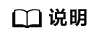
- 用户仅能启用/禁用自己创建的定时任务。可查看当前租户账号下其他用户创建的定时任务。
- 任务启用后,开始生效,在后台创建定时调度,到达执行时间时开始执行。禁用后,在后台删除定时调度,不再执行。
- 登录云运维中心。
- 在左侧导航栏选择“资源运维 > 自动化运维”。
- 在“日常运维”模块单击“定时运维”。
- 选择需要修改的任务,单击操作列“启用”、“禁用”。
对定时任务进行启用或禁用。
删除定时任务
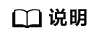
仅能删除禁用状态下的定时任务。
- 登录云运维中心。
- 在左侧导航栏选择“资源运维 > 自动化运维”。
- 在“日常运维”模块单击“定时运维”。
- 选择需要删除的任务,单击操作列“更多 > 删除”。
- 单击“确定”。
完成定时任务删除。
审批定时任务
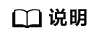
仅能审批“审批人”列为当前登录账号的数据。审批通过的定时任务才可以被启用。
- 登录云运维中心。
- 在左侧导航栏选择“资源运维 > 自动化运维”。
- 在“日常运维”模块单击“定时运维”。
- 选择需要审批的任务,单击任务名称。
- 单击右上方“审批”。
- 设置“审批意见”。
- 是否通过:可选项“通过”、“不通过”。
- 审批意见:自定义填写审批意见。
- 单击“确定”。
完成定时任务审批。






